展讯工具使用
- 格式:doc
- 大小:964.00 KB
- 文档页数:6
![[展讯项目] 使用串口抓取arm log,使用adt命令](https://uimg.taocdn.com/7e03141b4a7302768f99390f.webp)
1、插上手机查看文件管理器中的端口
例如显示:
SPRD AT(COM16)
SPRD DIAG(COM13)
SPRD WCN AT(COM14)
SPRD WCN DIAG(COM15)
类似这种显示就是已经连接
2、点击CHANNELSERVER中的Bin/ChannelServer.exe
电脑右下角会显示一个网状图标
双击网状图标设置
Type---UART
Diag Port---SPRD DIAG(COM13)
3、点击log_tool\Logel_for_TD\Bin\Armlogel.exe
1)点击左上角第一个DIL图标,显示为红色斜线覆盖这个图标为正常
2)点击右边第四个IP Setting
Type设置为Channel Server
Port默认为36666(与CHANNELSERVER中的Port保持一致)
点击OK
3)点击角第二个图标Connect
中间偏右侧AT图标,输入at+spusimdrvls=1 回车SEND
工具栏上第一个Log,选择Logging,现在主界面应该可以开始吐log了
4、所需log打完后,点击Disconnect,然后点击save,由于生成的文件很多
可以新建一个文件夹来保存,保存的类型是*lst文件
如果都设置好了还是没有log吐出,可以重启一下电脑,确保端口没有被别的进程占用
抓SIM卡信息相关log时,可以在接收到SIM卡信息后,点击工具栏上Assert的下拉菜单中的Assert MS
在弹出的对话框中输入t回车,等dump完信息后,按照步骤4来保存。
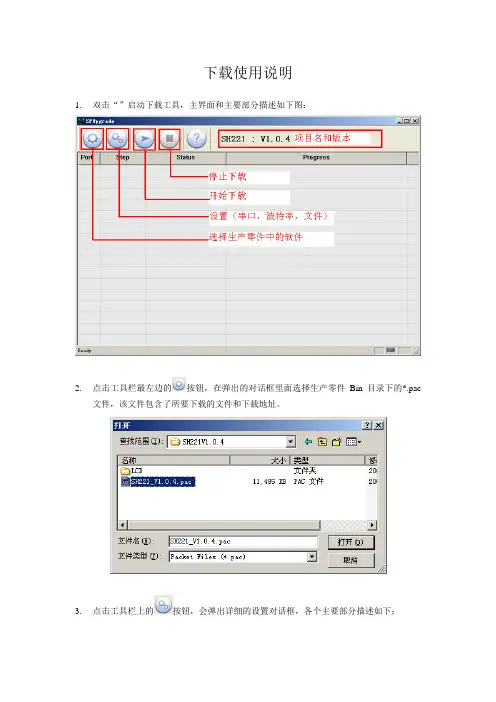
下载使用说明
1.双击“”启动下载工具,主界面和主要部分描述如下图:
2.点击工具栏最左边的按钮,在弹出的对话框里面选择生产零件Bin目录下的*.pac
文件,该文件包含了所要下载的文件和下载地址。
3.点击工具栏上的按钮,会弹出详细的设置对话框,各个主要部分描述如下:
在上一步选择pac文件后,需要下载的文件会自动设置好;如上图中列表中的各项,上图中除了LCD驱动需要配置外,其他都已经设置好,不需改动,LCD的驱动配置方法请看下一步的详细说明。
4.如果需要下载LCD驱动,则在设置对话框中,在LCD(智能机项目为HWinfo)前面打勾,
并双击后面的文件选择区域,便会出现蓝色箭头所指的按钮,单击这个按钮,选择生产零件目录中LCD目录下的驱动文件。
5.设置好后如下图,点击OK按钮返回主界面。
6.点击主界面工具栏第三个按钮,开始等待手机连接下载,
7.将手机连接好下载线,下载程序检测到手机后,开始下载:
注意:需要将下载线上的开关拨到短接的状态。
8.下载成功:。
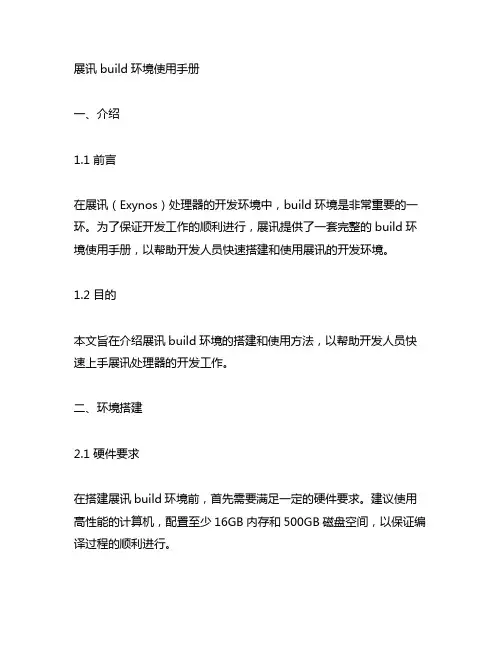
展讯 build环境使用手册一、介绍1.1 前言在展讯(Exynos)处理器的开发环境中,build环境是非常重要的一环。
为了保证开发工作的顺利进行,展讯提供了一套完整的build环境使用手册,以帮助开发人员快速搭建和使用展讯的开发环境。
1.2 目的本文旨在介绍展讯build环境的搭建和使用方法,以帮助开发人员快速上手展讯处理器的开发工作。
二、环境搭建2.1 硬件要求在搭建展讯build环境前,首先需要满足一定的硬件要求。
建议使用高性能的计算机,配置至少16GB内存和500GB磁盘空间,以保证编译过程的顺利进行。
2.2 软件要求展讯build环境需要使用特定版本的操作系统和编译工具。
目前推荐使用Ubuntu 18.04 LTS操作系统,并安装必要的开发工具和编译器,如gcc、make等。
2.3 下载代码在搭建build环境之前,需要从展讯官方全球信息湾上下载最新的代码库。
开发人员可以通过Git工具将展讯的开发代码库克隆到本地,并根据需要切换到特定的分支或标签。
2.4 编译工具链展讯build环境需要使用特定的ARM交叉编译工具链,用于编译展讯处理器的应用程序和驱动程序。
开发人员可以从展讯官方全球信息湾上下载最新的编译工具链,并按照官方文档进行安装和配置。
2.5 系统配置在搭建build环境后,还需要进行一些系统配置工作,如设置环境变量、安装必要的依赖库等。
展讯官方文档中提供了详细的配置方法,开发人员可以根据文档进行操作。
三、使用方法3.1 编译应用程序一旦搭建好build环境,开发人员就可以开始编译展讯处理器的应用程序了。
通过使用展讯提供的Makefile和编译工具链,开发人员可以很方便地将自己的应用程序编译成可执行文件,并在展讯处理器上运行。
3.2 编译内核除了应用程序外,展讯的build环境还可以用于编译展讯处理器的内核。
开发人员可以从展讯官方全球信息湾上下载最新的内核代码,并使用展讯提供的配置文件和编译工具链进行内核的编译和定制。
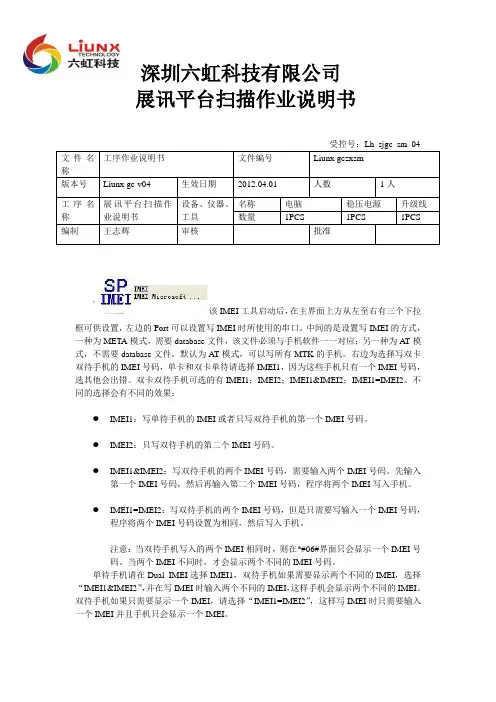
深圳六虹科技有限公司展讯平台扫描作业说明书该IMEI工具启动后,在主界面上方从左至右有三个下拉框可供设置,左边的Port可以设置写IMEI时所使用的串口。
中间的是设置写IMEI的方式,一种为META模式,需要database文件,该文件必须与手机软件一一对应;另一种为AT模式,不需要database文件。
默认为AT模式,可以写所有MTK的手机。
右边为选择写双卡双待手机的IMEI号码,单卡和双卡单待请选择IMEI1,因为这些手机只有一个IMEI号码,选其他会出错。
双卡双待手机可选的有IMEI1;IMEI2;IMEI1&IMEI2;IMEI1=IMEI2。
不同的选择会有不同的效果:●IMEI1:写单待手机的IMEI或者只写双待手机的第一个IMEI号码。
●IMEI2:只写双待手机的第二个IMEI号码。
●IMEI1&IMEI2:写双待手机的两个IMEI号码,需要输入两个IMEI号码。
先输入第一个IMEI号码,然后再输入第二个IMEI号码,程序将两个IMEI写入手机。
●IMEI1=IMEI2:写双待手机的两个IMEI号码,但是只需要写输入一个IMEI号码,程序将两个IMEI号码设置为相同,然后写入手机。
注意:当双待手机写入的两个IMEI相同时,则在*#06#界面只会显示一个IMEI号码。
当两个IMEI不同时,才会显示两个不同的IMEI号码。
单待手机请在Dual IMEI选择IMEI1,双待手机如果需要显示两个不同的IMEI,选择“IMEI1&IMEI2”,并在写IMEI时输入两个不同的IMEI,这样手机会显示两个不同的IMEI。
双待手机如果只需要显示一个IMEI,请选择“IMEI1=IMEI2”,这样写IMEI时只需要输入一个IMEI并且手机只会显示一个IMEI。
1.工具启动后主界面如下:启动后默认为AT模式。
2.请选择串口。
3.选择模式,默认为AT模式,选择META模式后如图:4.选择database文件。
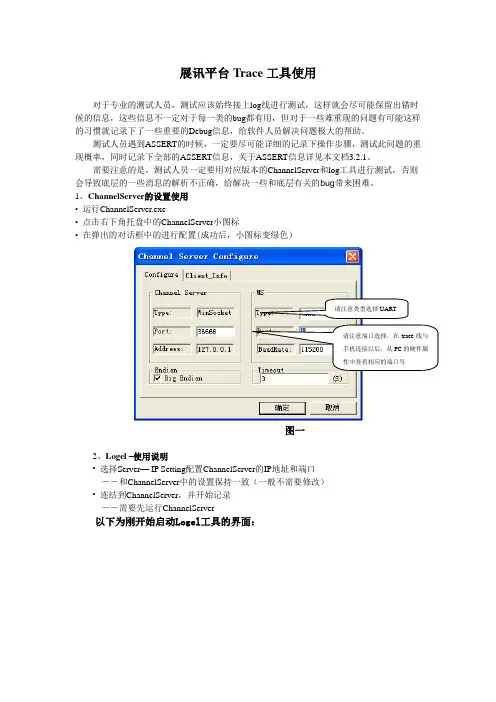
展讯平台Trace 工具使用对于专业的测试人员,测试应该始终接上log 线进行测试,这样就会尽可能保留出错时候的信息,这些信息不一定对于每一类的bug 都有用,但对于一些难重现的问题有可能这样的习惯就记录下了一些重要的Debug 信息,给软件人员解决问题极大的帮助。
测试人员遇到ASSERT 的时候,一定要尽可能详细的记录下操作步骤,测试此问题的重现概率,同时记录下全部的ASSERT 信息,关于ASSERT 信息详见本文档3.2.1。
需要注意的是,测试人员一定要用对应版本的ChannelServer 和log 工具进行测试,否则会导致底层的一些消息的解析不正确,给解决一些和底层有关的bug 带来困难。
1、ChannelServer 的设置使用• 运行ChannelServer.exe• 点击右下角托盘中的ChannelServer 小图标• 在弹出的对话框中的进行配置(成功后,小图标变绿色)图一2、Logel –使用说明• 选择Server — IP Setting 配置ChannelServer 的IP 地址和端口――和ChannelServer 中的设置保持一致(一般不需要修改)• 连结到ChannelServer ,并开始记录――需要先运行ChannelServer以下为刚开始启动Logel 工具的界面:图二以下为正在抓Trace 信息的界面:图三测试版本一定要用debug 版本,release 版本遇到assert 会自动重启,debug 版本会断在程序assert 的地方,这样可以获得assert 时的现场信息,以便于debug 。
当然,重要版本根据情况也应该同时用release 版本做一些各个功能模块的自动重启的测试,电流测试等,以保证release 版本也没有问题。
测试过程中遇到assert ,不要拔下电池,打开ChanelServer.exe 和Logel.exe , 连上手机,选择logel 里面菜单 Assert / Open Assert Frame , 打开一个调试窗口,在此窗口下输入0,会出现了下图所示的信息(如果是测试的时候连着log ,此窗口会自动弹出):图四然后在Assert Information这个窗口里输入1,(有可能第一次或者前几次输入1都出现的和上面输入0一样的信息,请多输入几次,直到出现类似以下的信息为止):图五如上图所示:这一项信息是记录软硬件版本号以及产生Assert 的位置(文件名,行号),以及当前线程(或中断服务程序)的信息。

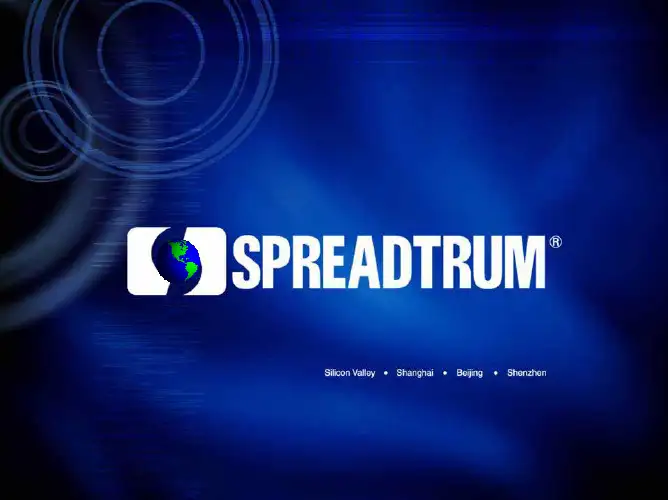
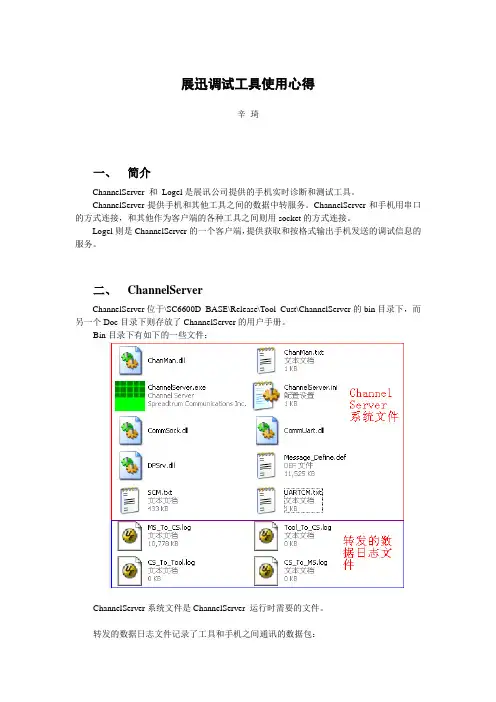
展迅调试工具使用心得辛琦一、简介ChannelServer 和Logel是展讯公司提供的手机实时诊断和测试工具。
ChannelServer提供手机和其他工具之间的数据中转服务。
ChannelServer和手机用串口的方式连接,和其他作为客户端的各种工具之间则用socket的方式连接。
Logel则是ChannelServer的一个客户端,提供获取和按格式输出手机发送的调试信息的服务。
二、ChannelServerChannelServer位于\SC6600D_BASE\Release\Tool_Cust\ChannelServer的bin目录下,而另一个Doc目录下则存放了ChannelServer的用户手册。
Bin目录下有如下的一些文件:ChannelServer系统文件是ChannelServer 运行时需要的文件。
转发的数据日志文件记录了工具和手机之间通讯的数据包:Tool_To_CS.log: 所有从工具发到ChannelServer的消息CS_To_MS.log: 所有从ChannelServer发到MS的消息MS_To_CS.log: 所有从MS发到ChannelServer的消息CS_To_Tool.log: 所有从ChannelServer发到工具的消息运行ChannelServer后,ChannelServer的图标会出现在Windows的托盘区:右键点击该图标后出现菜单:Configure:进入ChannelServer配置界面ChannelServer 使用的端口和MS连接的方式。
和实际硬件只能使用UART选择COM口选择波特率当MS的CPU是Big Endian类型时,应当选中BigEndian选项消息等待处理的超时时间,单位为秒刷新已连接的客户端列表连接到ChannelServer的客户端列表Connect MSSim:连接到MSDisconnect MSSim: 断开和MS的连接MS Asserted: 设置ChannelServer为Assert状态。
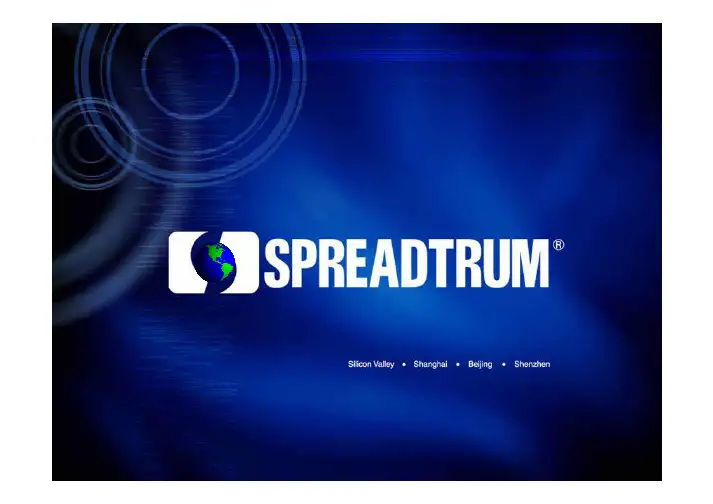
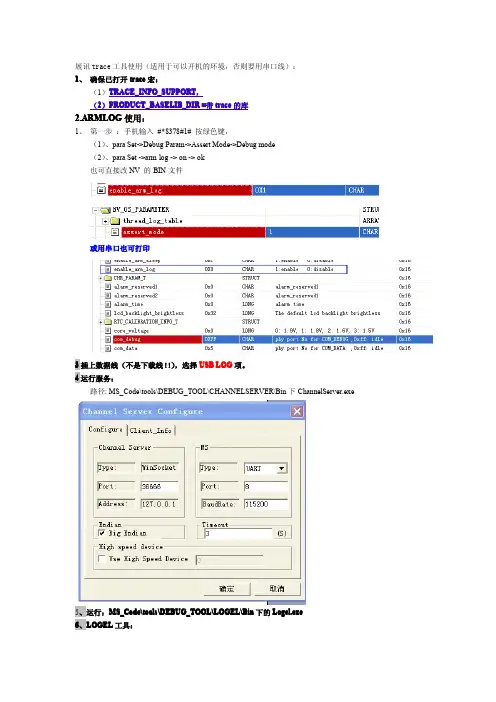
展讯trace工具使用(适用于可以开机的环境,否则要用串口线):
1、确保已打开trace宏:
(1)TRACE_INFO_SUPPORT,
(2)PRODUCT_BASELIB_DIR=带trace的库
2.ARMLOG使用:
1、第一步:手机输入#*8378#1#按绿色键,
(1)、para Set->Debug Param->Assert Mode->Debug mode
(2)、para Set->arm log->on->ok
也可直接改NV的BIN文件
或用串口也可打印
3插上数据线(不是下载线!!),选择USB LOG项。
4运行服务:
路径:MS_Code\tools\DEBUG_TOOL\CHANNELSERVER\Bin下ChannelServer.exe
5、运行:MS_Code\tools\DEBUG_TOOL\LOGEL\Bin下的Logel.exe
6、LOGEL工具:
A、工具栏中
选择第一个,连接上服务,然后选择这个图标
(所有的图片都是我连接好后剪切的。
)
B、开始打印trace了,view菜单项下面有很多个窗口,选择trace。
OK了
6、备注:如果说服务连上了,连上了手机的话,右键服务CHANNELSERVER菜单会显示:Connect MSSim 成灰色。
如果说串口没有安装驱动,那么也是连接不上的,那么要插上线,提示让你安装驱动,直接安装就行,USB驱动路径:MS_Code\tools\DEBUG_TOOL\SCIUSB2SERIAL。
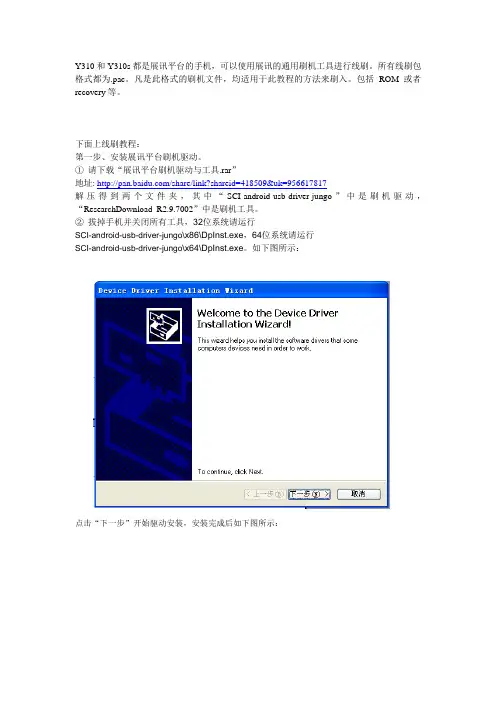
Y310和Y310s都是展讯平台的手机,可以使用展讯的通用刷机工具进行线刷。
所有线刷包格式都为.pac。
凡是此格式的刷机文件,均适用于此教程的方法来刷入。
包括ROM或者recovery等。
下面上线刷教程:第一步、安装展讯平台刷机驱动。
①请下载“展讯平台刷机驱动与工具.rar”地址: /share/link?shareid=418509&uk=956617817解压得到两个文件夹,其中“SCI-android-usb-driver-jungo”中是刷机驱动,“ResearchDownload_R2.9.7002”中是刷机工具。
②拔掉手机并关闭所有工具,32位系统请运行SCI-android-usb-driver-jungo\x86\DpInst.exe,64位系统请运行SCI-android-usb-driver-jungo\x64\DpInst.exe。
如下图所示:点击“下一步”开始驱动安装,安装完成后如下图所示:点击“完成”结束安装向导③将手机关机,放入电池,只按住音量下键,插上手机,Windows将弹出“发现新硬件”向导,直接点击“下一步”,Windows将自动为设备安装之前通过DpInst安装的驱动。
④将手机拔出,再次只按住音量下键,插上手机,若Windows再次弹出“发现新硬件”向导重复以上步骤。
安装完成后右键我的电脑(xp)或计算机(xin7)选择管理->设备管理器,如下图所示:如果未安装成功,请在弹出“发现新硬件”时选择“在搜索中包括这个位置”,浏览路径选择:SCI-android-usb-driver-jungo-v4\x86(64位系统此处为x64)\driver,单击“下一步”按钮。
二、使用线刷工具刷机①请下载所需的pac格式的刷机包。
②打开前面解压的刷机工具\ResearchDownload_R2.9.7002\Bin\ResearchDownload.exe③点击菜单上的按钮,选择你下载的.pac格式刷机包,之后如图:④点击按钮,工具等待手机插入。
展讯9830平台LOG工具驱动安装操作说明◆外场测试完整的log抓取:使用CHANNELSERVER工具连接Logel_for_TD保存arm log和DSPLOGGER保存DSP log,SLOG(不勾选modem)保存SLOG,总计3份LOG,SLOG通过Log4Android2PCv2.3.4工具导出。
(如果因为特殊原因,SLOG无法通过工具导出,可以通过T卡直接把SLOG拷贝到PC)。
外场测试务必勾选CAP LOG。
◆注意事项:开始抓取LOG前手机、PC的时间需要调节到当前系统时间,精确在3秒内。
发现异常后,在30秒之后再开始保存log,避免出现异常马上断开导致log信息打印不全。
1、驱动安装及环境配置1.1 安装DriverCoding驱动时,双击“install.exe”依次点击下一步、完成。
2、SLOG抓取说明2.1将Log4Android2PCv2.3.4压缩包解压到不带空格的文件目录,手机开启USB调试;注:Log4Android2PCv2.3.4文件夹建议存放在“D盘根目录”,放的路径比较深或有中文目录的文件夹,发现会概率性弹掉2.2抓取Slog,需保证SD卡有足够的空间。
当Android、ARM、DSP都抓取时,一般一小时抓取约300M左右log,建议SD卡达到8G或者8G以上。
2.3如果Logel工具和Slog都打开时,需关闭Slog中的Modem log开关,通过PC端在线抓取Modem log2.4拨号盘输入*#*#83781#*#*->DEBUG&LOG->Slog点击右上角的设置菜单后进入Modem Log Settings设置项,Log输出方式设置为PC抓取,开启ARM Log、CP2 Log、CAP Log,DSP options设置为ARM COM_DEBUG;如下图设置。
2.5返回上层,进入Slog UI->勾选Android Log,如下图设置。
展讯工具使用
1.校准工具CFT
A B C D E
A : 选择测试机种
B : 将所有的勾打上,记录测试数据
C : Log处可随意选择本机目录,用于存储测试的纪录。
FDL处必须选择展讯正式发布给工厂的软件包中的Fdl_amd.bin文件,对于6600M平台来说,FDL不需要,NV处必须选择展讯正式发布给工厂软件包中NV_Parameters目录下的NVitem_release.prj文件;
D : 校准用的项目
F : 相关的FT测试数据,在校准时将所有勾去除
2.DOWNLOAD 程序
根据不同的项目导入FDL , BOOTLOADER ,PS ,MMIRES,NV BOOTLOADER , PS ,MMI, 在DOWNLOAD 时候可以不选,FDL必须选上
地址选项PRODUCT为NAND,相关的地址与底层有关
NAND FLASH选项为SMALL PAGE
REPARTITION SETTING 默认为2 。
校准数据保留,将backup calibration 打上将保留全部nv数据3.Mobile test 使用说明
Calibration 说明:
1) 做Calibration 之前,首先要确保手机进入“Calibration mode ”,如果不是,要点击
按钮①进入校准模式(目前不支持)。
2) 接着点击按钮④,连通DSP 与RF 之间的通路。
3) 下一步选择手机的工作频段,共有五种:EGSM900,DCS1800,
EGSM-DCS-DUALBAND ,PCS1900,GSM850(在不同的频段arfcn,txpwr lv 有不同的数值),选择好之后点击按钮⑥即可设置好工作频段。
进行了2、3步的操作后就可以进行发射或接收的操作了。
4) 点击按钮③可以开发射,它有两个参数:afc,dac 。
在DCXO 下有afc,dac 两个参数,
在TCXO 下有dac 一个参数(DCXO ,TCXO 通过⑧来选择)。
执行该步操作可以实现AFC 的操作。
5) 按钮②可设置发射时的factor 值。
再点击按钮4就可以实现APC 的操作。
6) 按钮⑦可做接收,在这之前要先设置好RX 的各值:type,gain ind,gain val,rach ab.
在Result ⑨处显示RSSI 的值。
执行该步操作可以实现AGC 的操作。
7) 选中Multi Ramp(⑤处) ,即可设置所需PA parameter 和Ramp Up Num 两个参数。
① ②
③
④
⑤ ⑥
⑦
⑧
⑨
④
①②③⑤⑥
①有两个选项:FLASH,RAM;可以选择是对FLASH或者RAM进行读/写操作。
②有两个选项:DCXO,TCXO;这个只对AFC的参数有影响,
选择TCXO,参数如下所示:
选择DCXO,参数如下所示:。